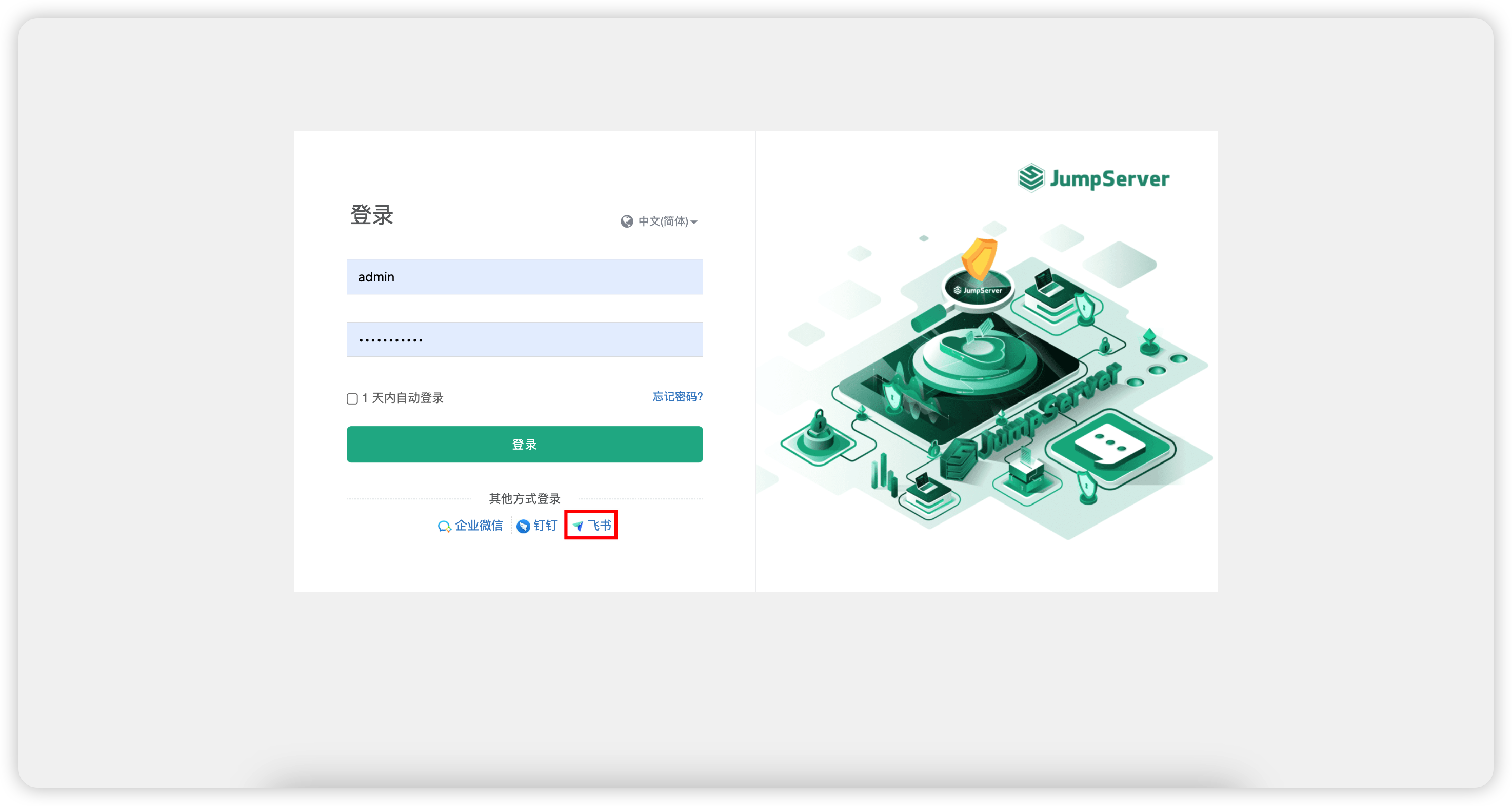飞书认证⚓︎
注:飞书认证为 JumpServer 企业版功能。
提示
- 使用 飞书 的用户作为 JumpServer 登录用户
1 创建飞书应用⚓︎
- 打开 飞书开放平台,用管理员权限用户登录;
- 点击
创建企业自建应用。

- 输入
应用名称和应用描述后点击创建。
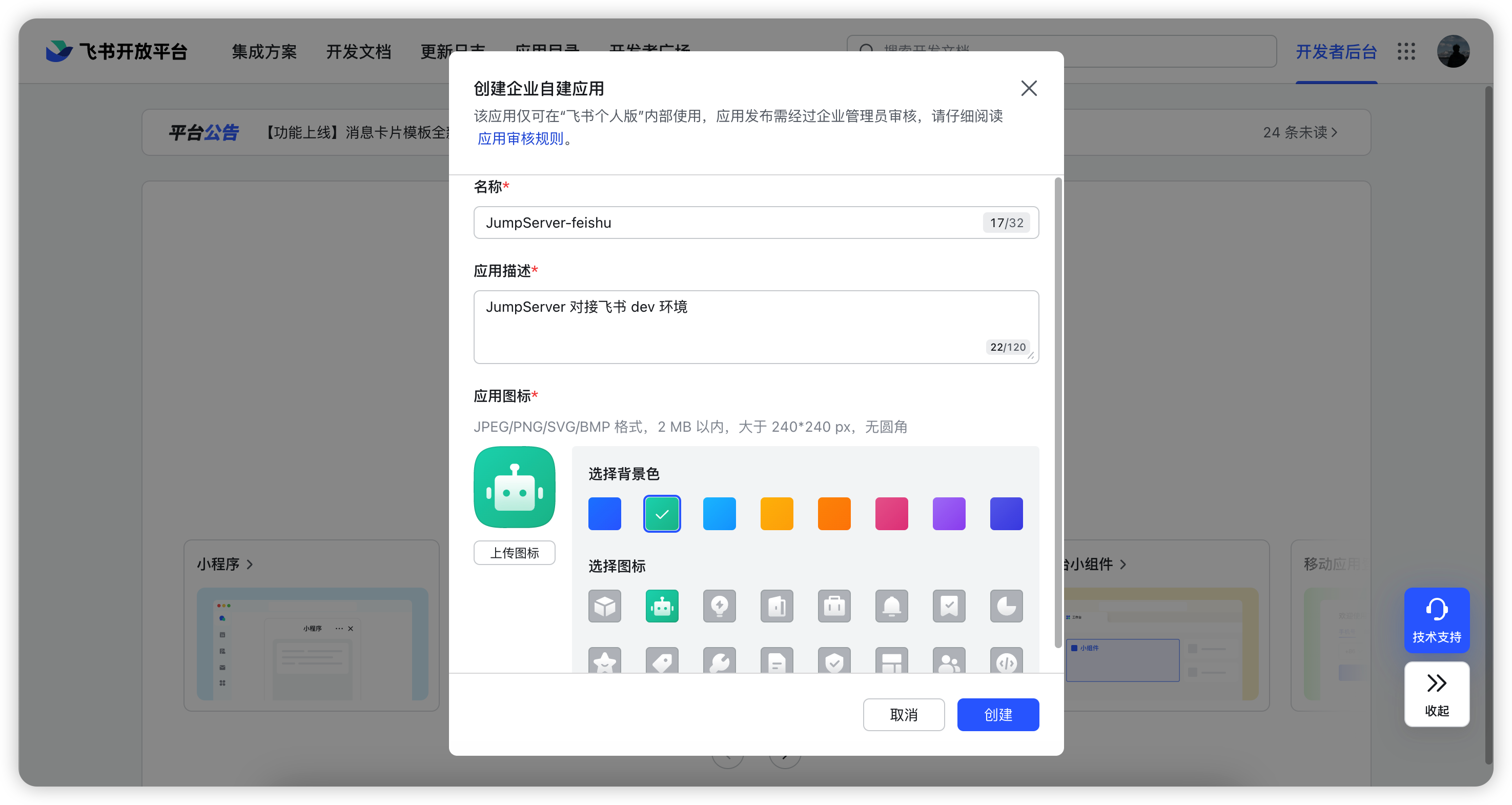
2 设置飞书应用⚓︎
- 点击刚创建的应用,进入应用详情页。
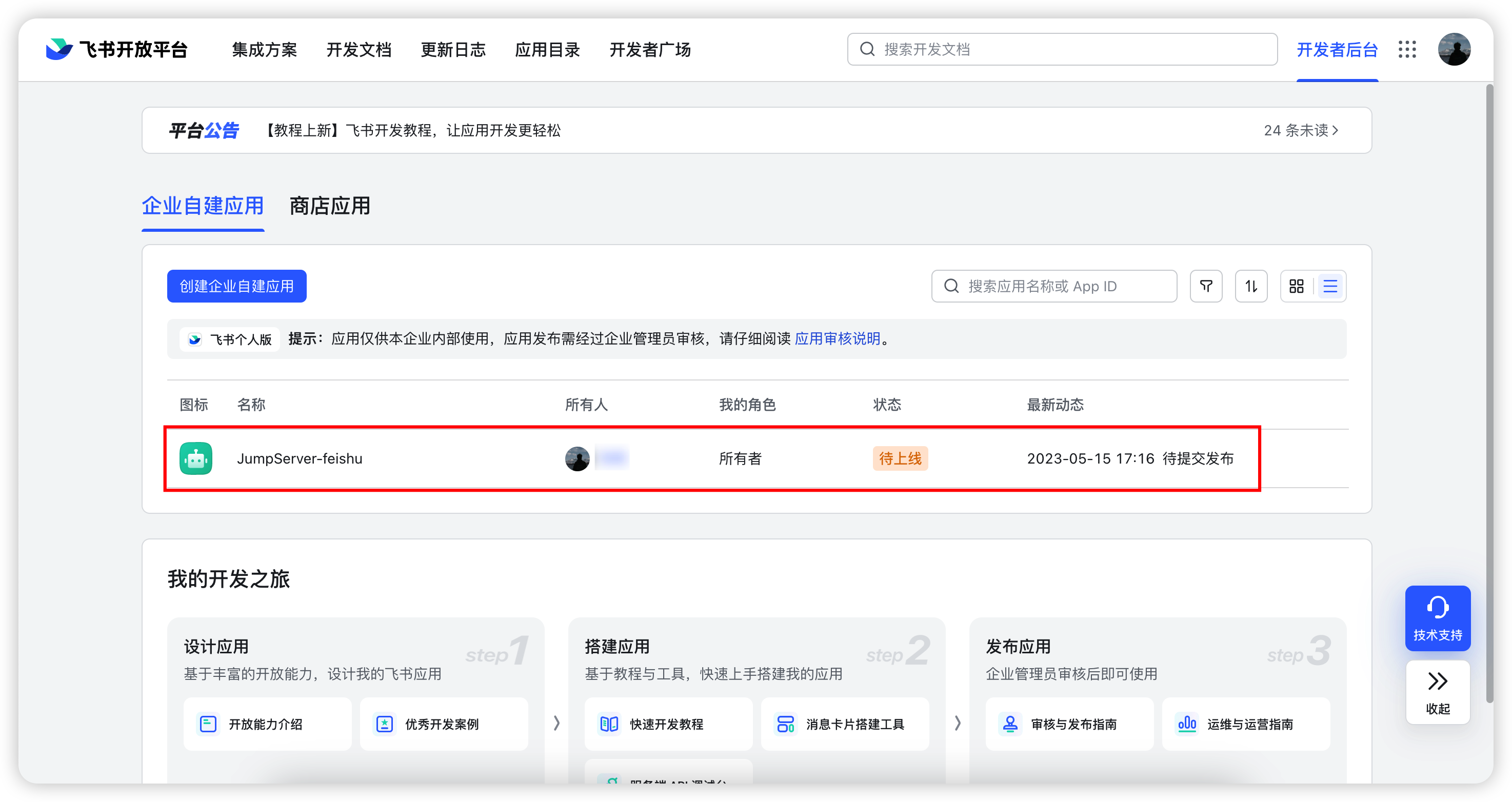
2.1 配置机器人⚓︎
- 点击左侧菜单
添加应用能力模块页面,添加机器人能力。
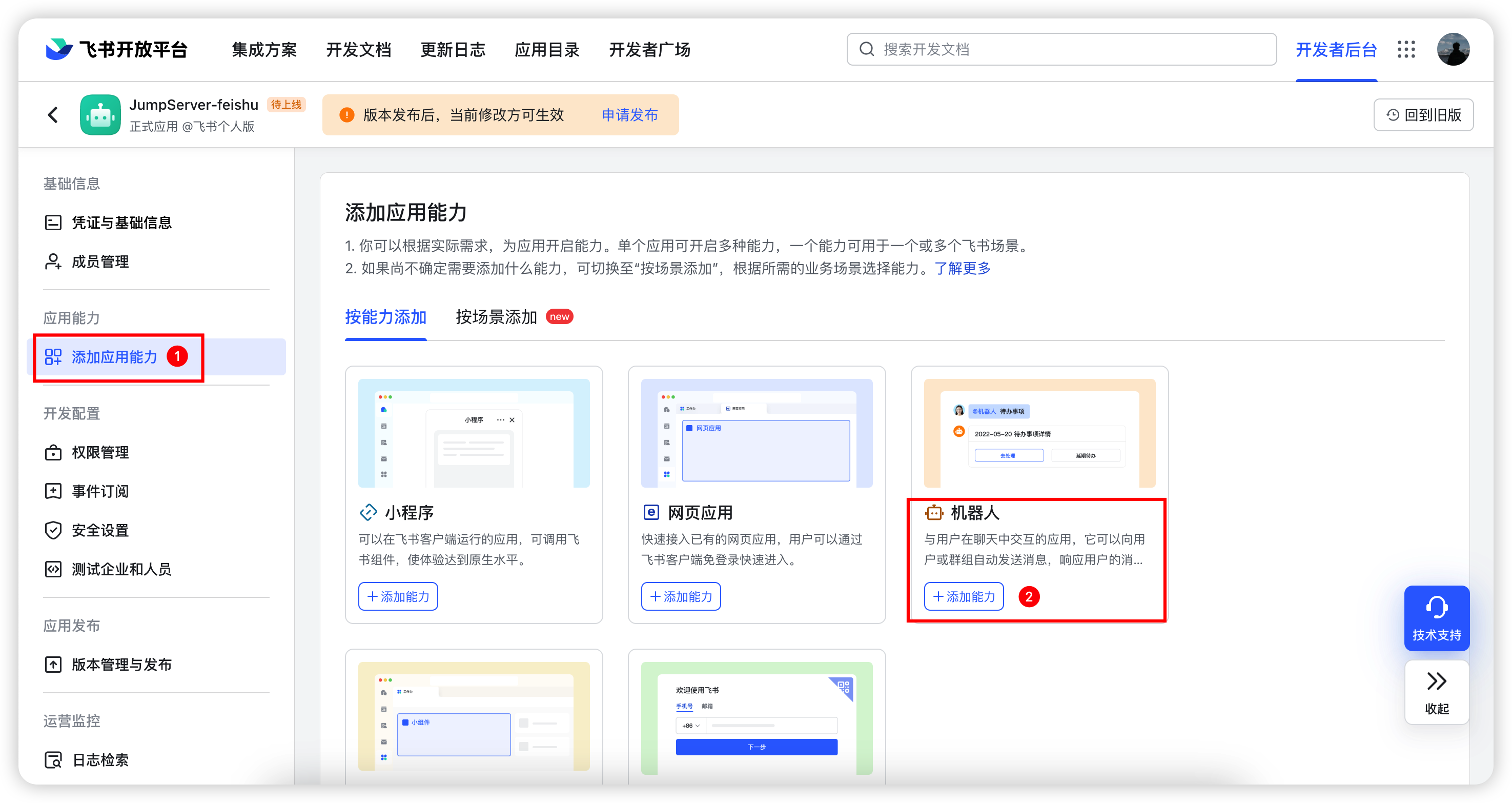
2.2 配置安全设置⚓︎
- 点击左侧菜单
安全设置,添加重定向 URL 和 IP 白名单。
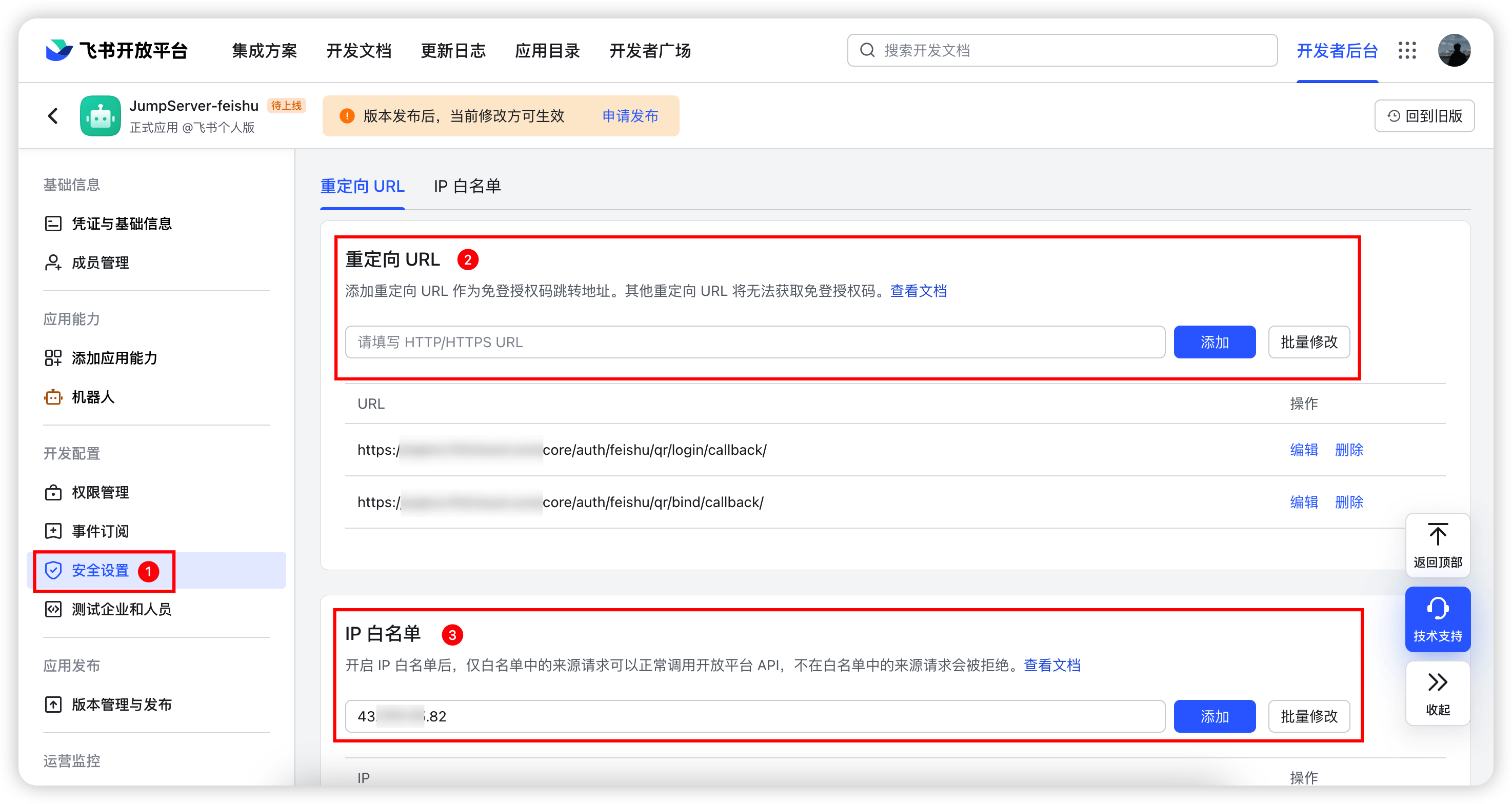
- 详细参数说明:
| 参数 | 说明 |
|---|---|
| 重定向 URL | 注:jumpserver_host 改成你自己的 JumpServer 域名。 https:// jumpserver_host/core/auth/feishu/qr/bind/callback/ https:// jumpserver_host/core/auth/feishu/qr/login/callback/ |
| IP 白名单 | JumpServer 服务器的公网 IP。 |
2.3 配置权限管理⚓︎
- 点击左侧菜单
权限管理,搜索选中获取用户 user ID、获取与发送单聊、群组消息的权限,点击批量开通。
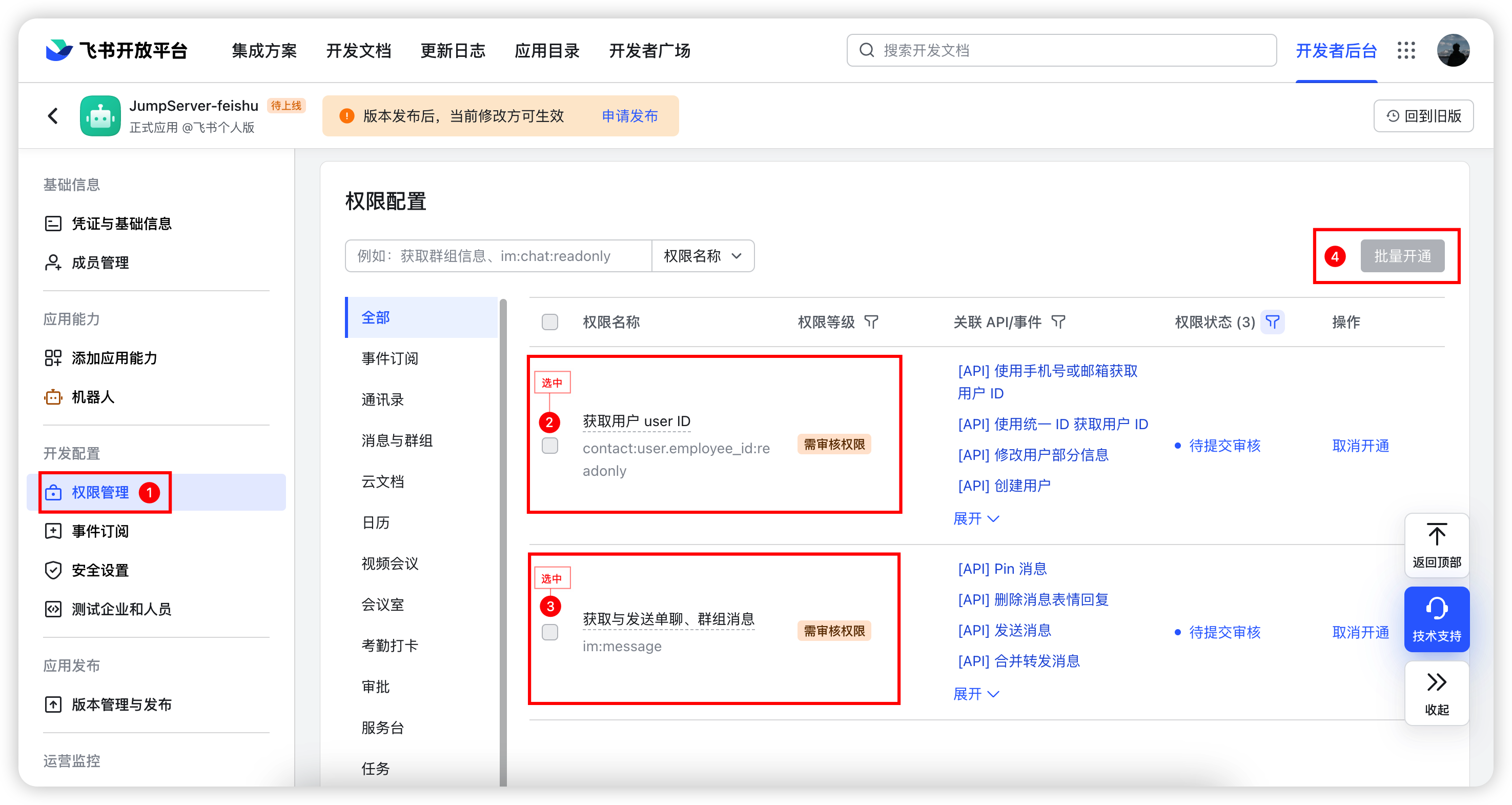
2.4 配置版本管理⚓︎
- 点击左侧菜单
版本管理与发布,选中页面右上角创建版本。
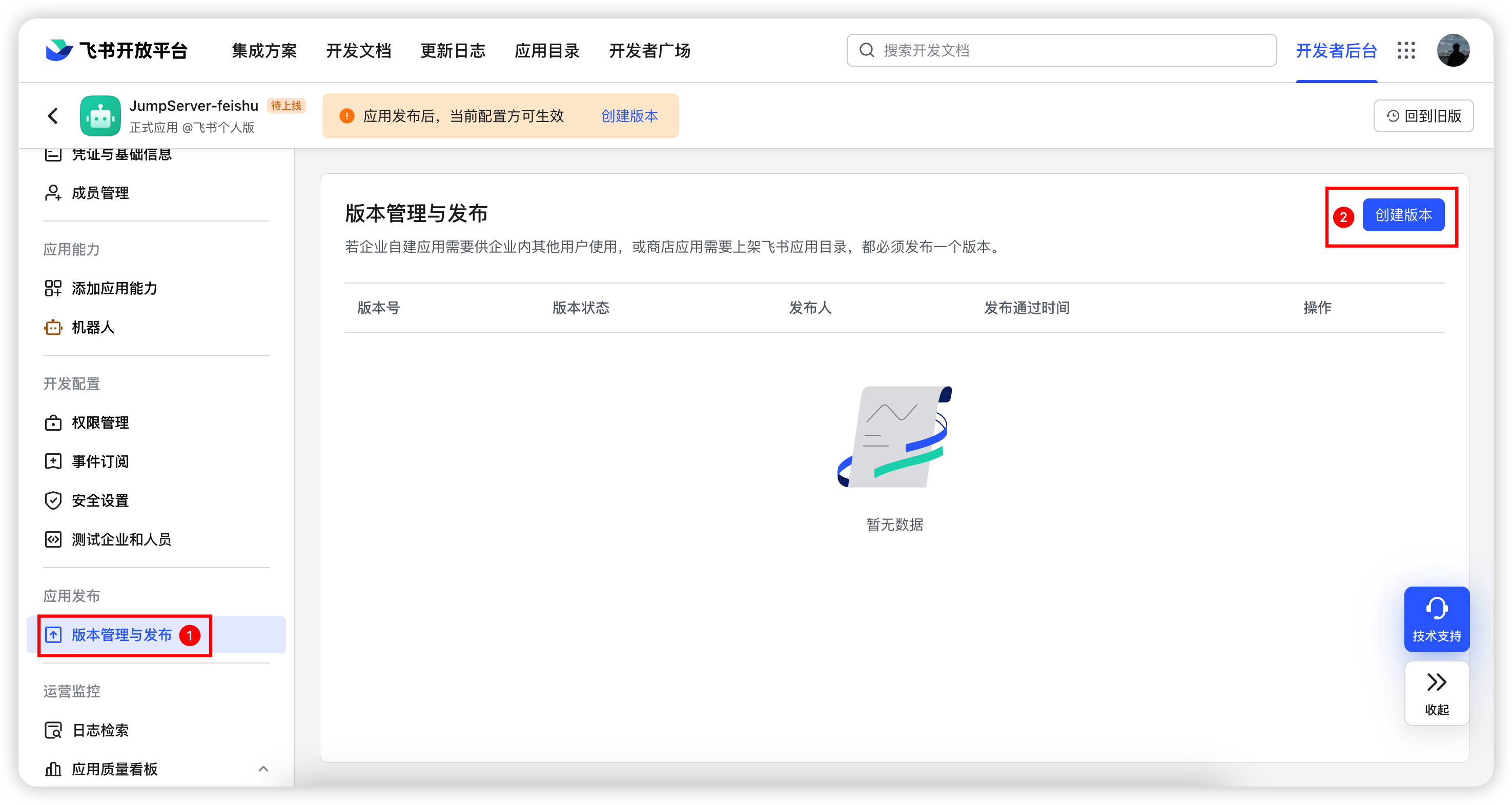
- 应用功能选择
机器人,输入应用版本号等必要信息后点击保存。
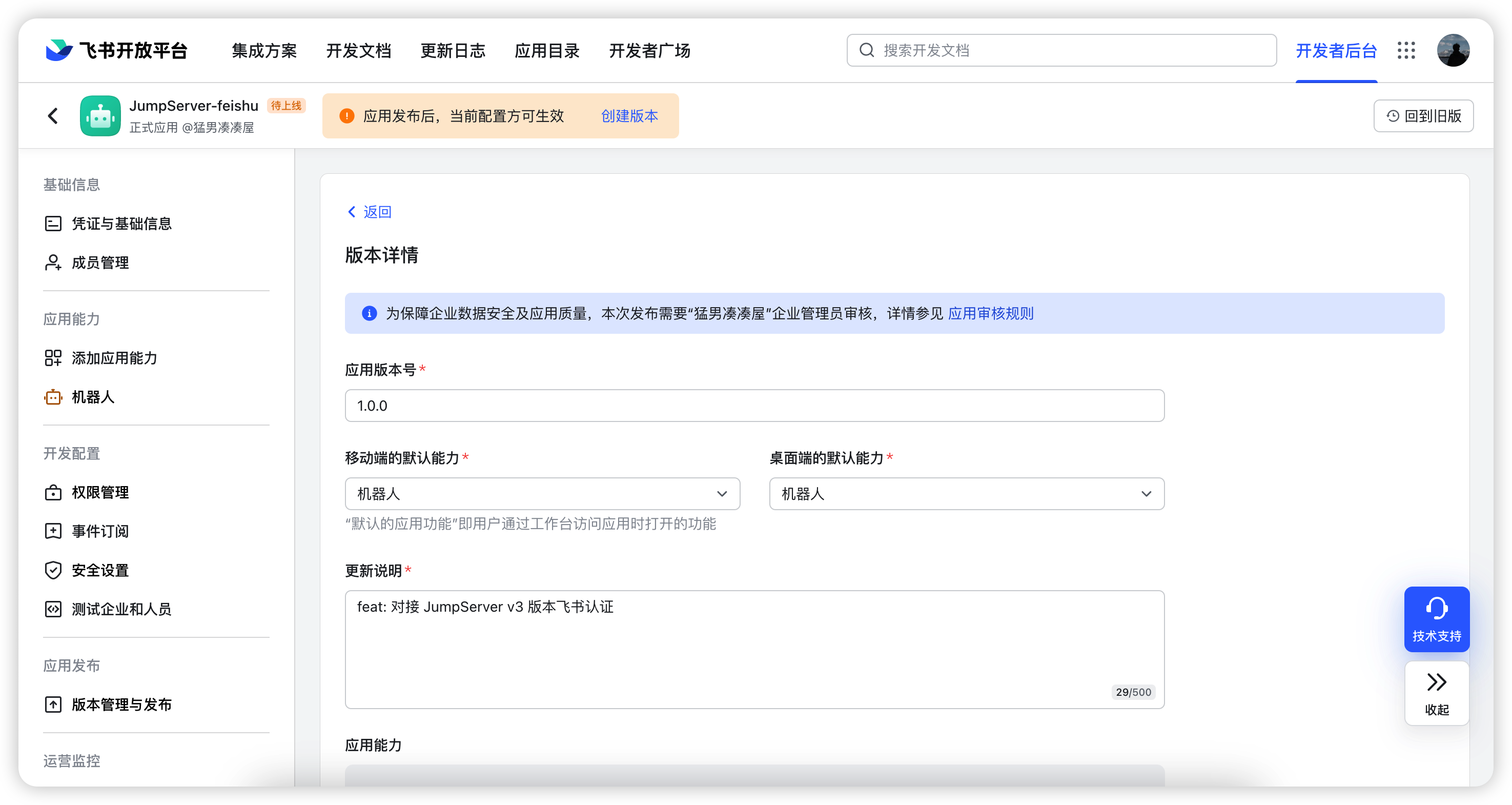
- 在页面右上角选中
申请线上发布。
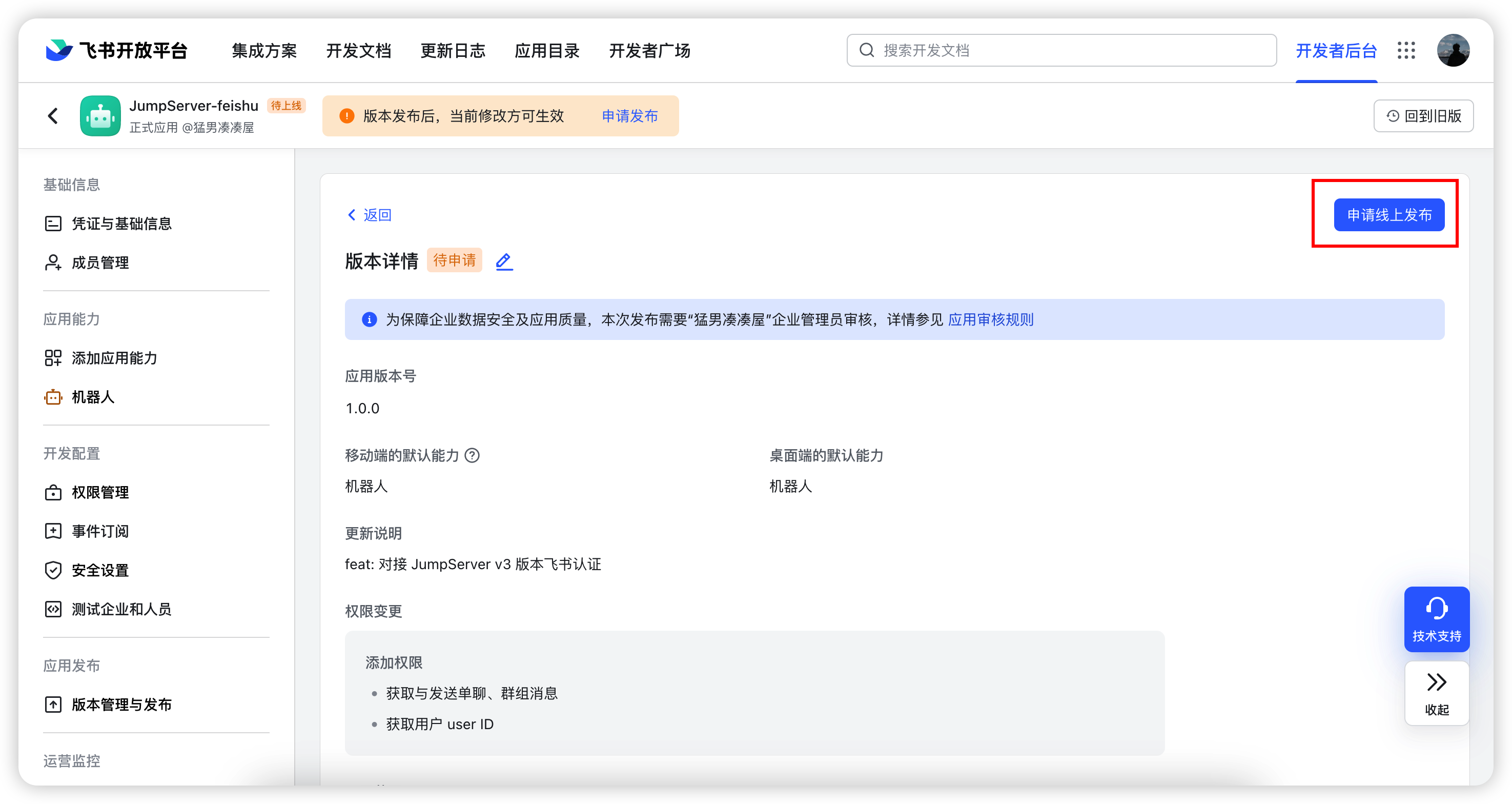
- 打开
飞书管理后台页面,在左侧菜单工作台中,点击应用审核,找到刚才提交的应用,点击审核通过。
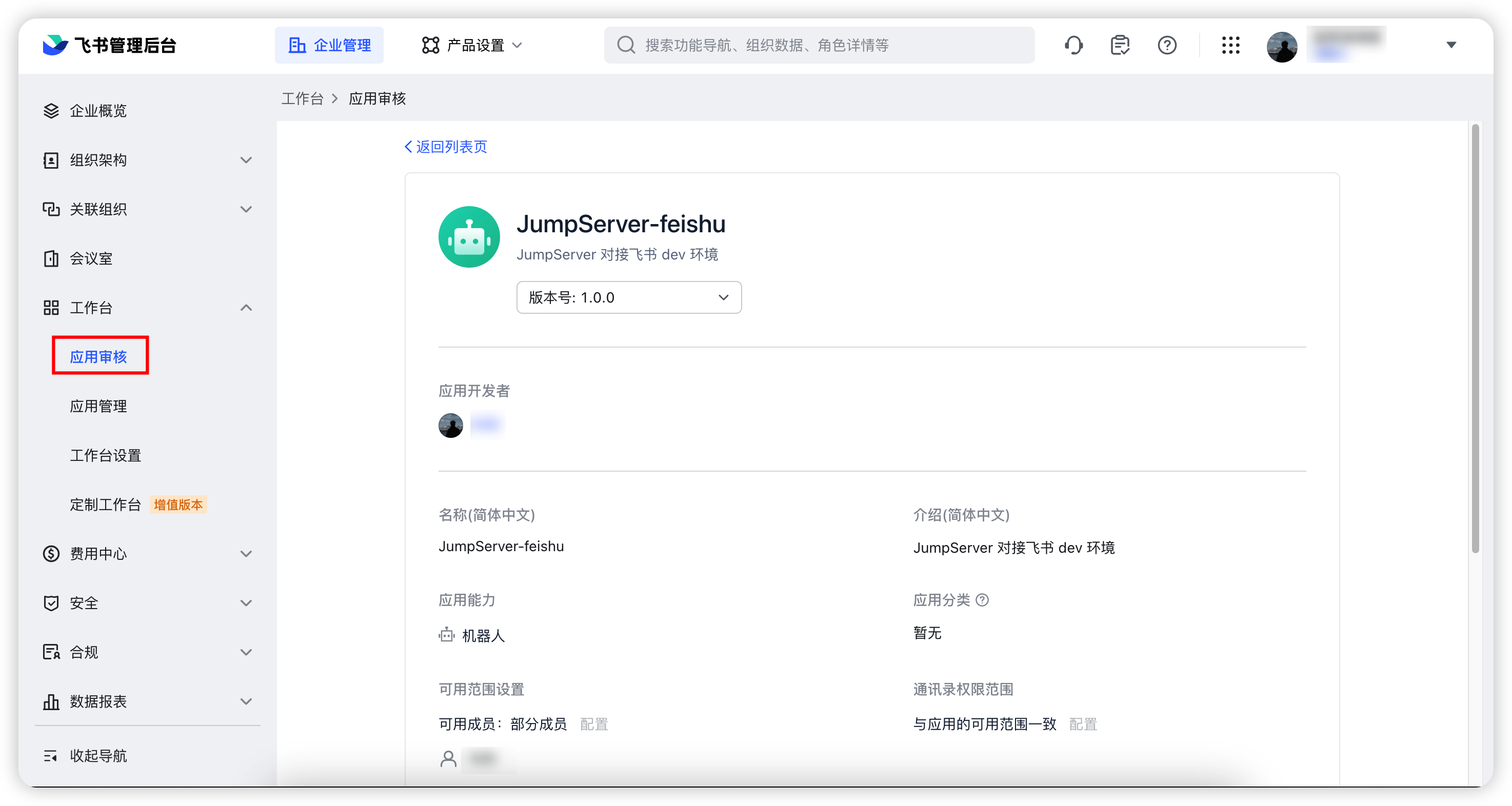
- 确定
应用列表的应用已经处于已启用状态。
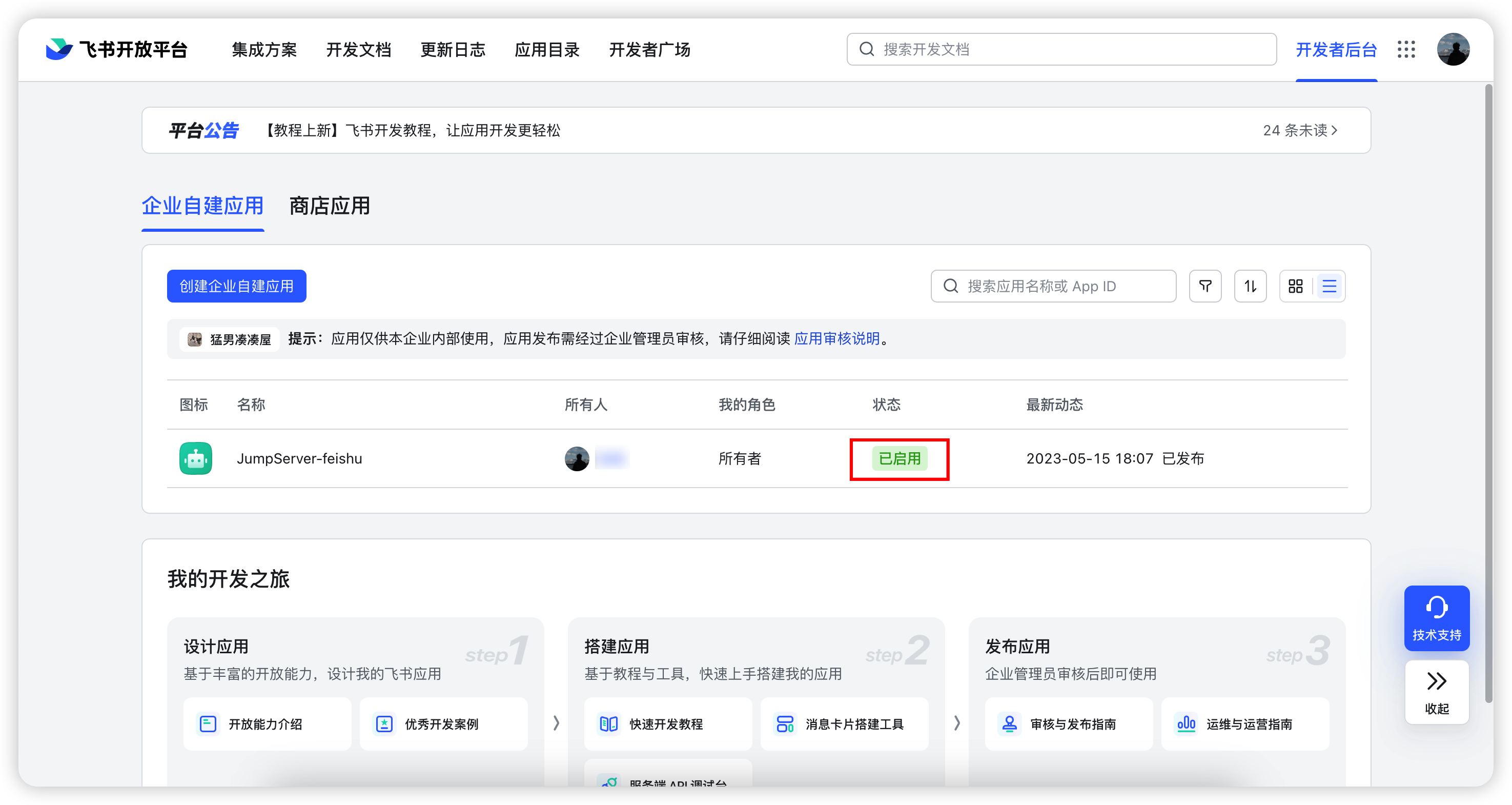
3 查看凭据⚓︎
- 点击应用名称进入应用详情,选中左侧菜单
凭证与基础信息,可以看到应用凭据。
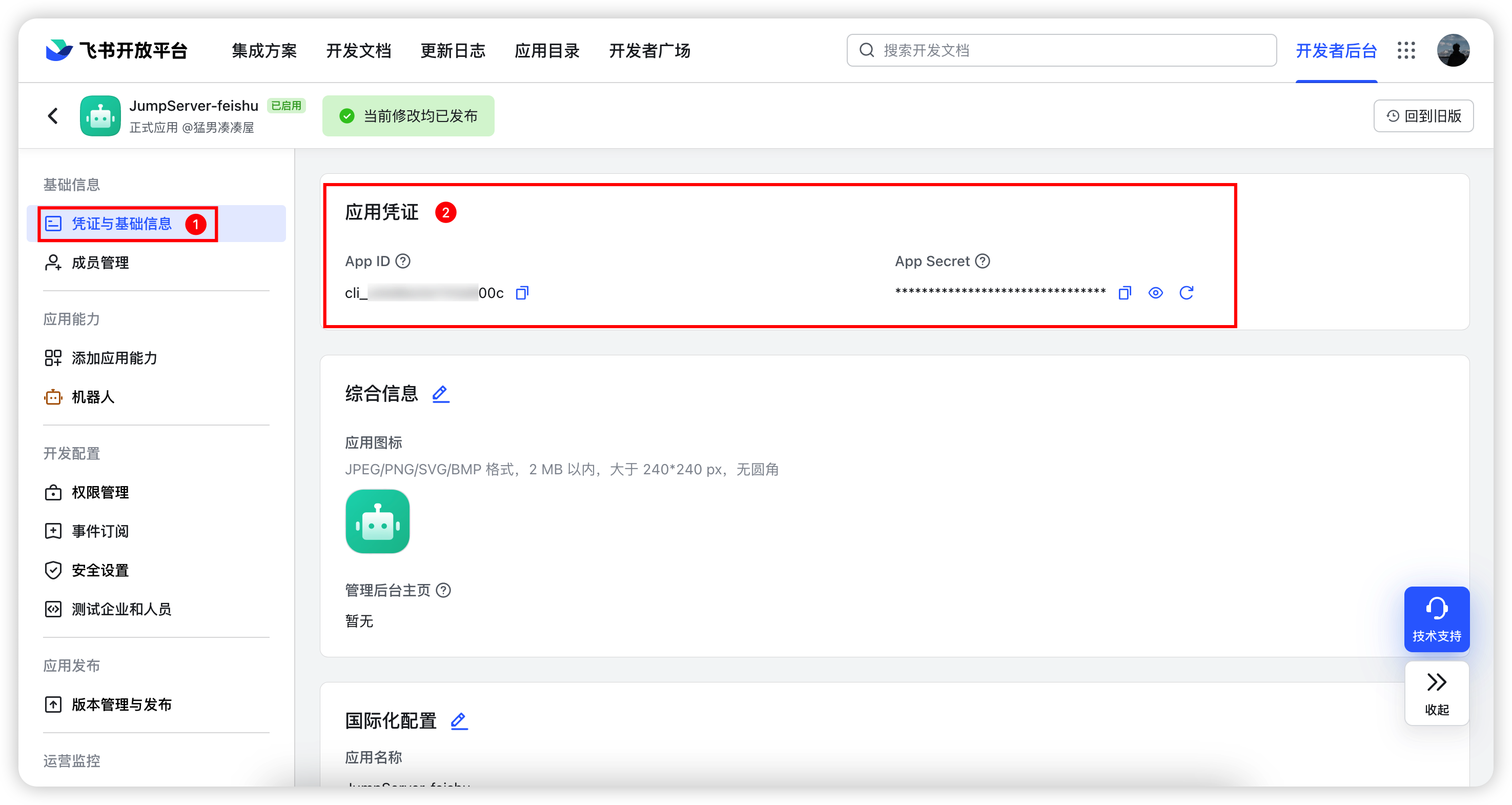
4 配置 JumpServer 飞书认证⚓︎
- 把飞书获取到的应用凭据
App ID与App Secret对应的值,填到 JumpServer 飞书认证中。
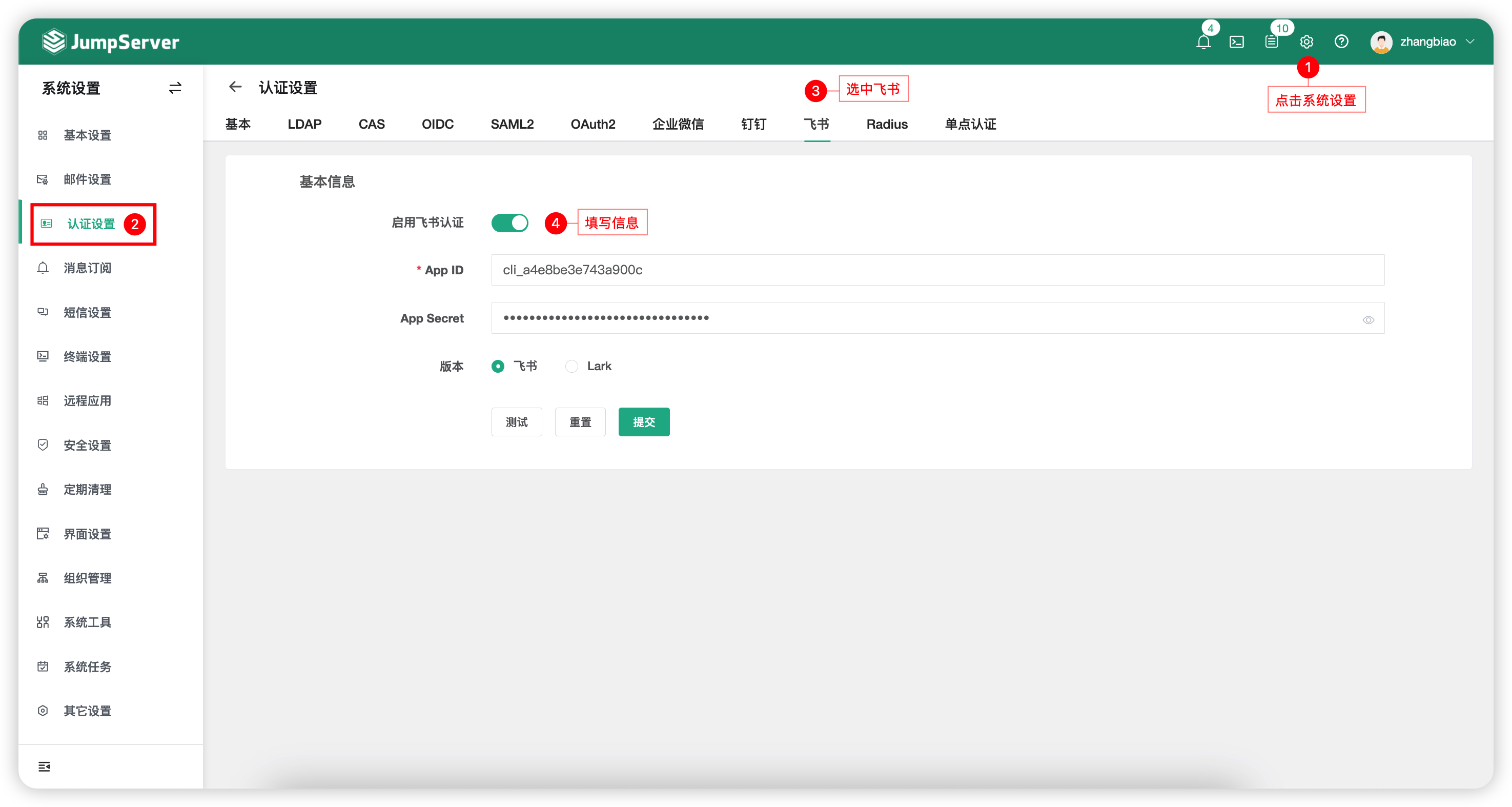
5 飞书账号登陆 JumpServer⚓︎
- 用户正常使用账号密码登录 JumpServer 后,在
个人信息里面绑定飞书账号,绑定完成后就可以使用飞书账号登录 JumpServer。